Останнє оновлення: 2 червня 2020 р.
2 червня 2020 р.
Версія 2,38 (200601)
Word
Читання документів у режимі редагування
Тепер ви можете читати документи в режимі редагування без страху внесення випадкових змін. Щоб активувати цю функцію, натисніть піктограму олівця, щоб перейти до режиму редагування. Спробуйте сьогодні, читаючи довгий документ!
Outlook
Пошук результатів із вкладками
Швидко Знаходьте те, що шукали, Переключившись між результатами пошуку в пошті, людям і подіям.
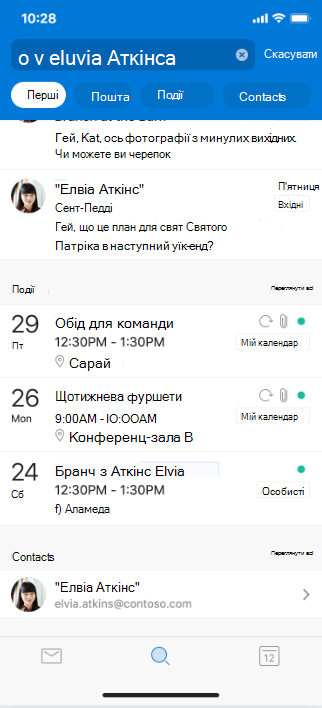
OneDrive
Редагування файлів, коли ви перебуваєте в автономному режимі
Редагування файлів під час роботи в автономному режимі стало ще простіше. Тепер можна редагувати файли Office, які зберігаються у OneDrive, позначені як доступні в автономному режимі.
Office
Перенесення зображень високої ефективності до робочого стола
Ми отримали ваші відгуки та раді оголосити про нову функцію, яка дає змогу швидко передавати зображення з високою ефективністю на робочий стіл. Більшість зображень на пристроях з iOS – це формати HEIC, які не підтримують передачу файлів. Тепер ви переносите майже всі зображення на свій телефон на робочий стіл!
Принцип роботи
1. торкніться вкладки дії .
2. торкніться елемента передати файли.
3. торкніться режиму як "відправити " (якщо надається опція).
4. Відкрийте transfer.office.com на робочому столі.
5. натисніть кнопку сканувати , щоб завершити створення пари.
6. прийняти сполучення PIN-коду, якщо вона збігається з PIN-кодом для настільних комп'ютерів.
7. Виберіть зображення, які потрібно перенести з колекції.
Зображення HEIC буде перетворено на JPG, щоб активувати передачу. Надайте дозвіл для цього перетворення, щоб завершити перенесення.
Вкладка "зображення" на вкладці "мультимедіа"
Тепер можна вибирати різні зображення та виконувати різні дії. Раніше медіафайли не мали дії. Тепер можна вибрати кілька контекстно-специфічних природних дій, наприклад вибрати зображення для видалення, надання спільного доступу до програми Word і PowerPoint.
Торкніться вкладки медіавміст і натисніть кнопку довгий текст на будь-якому зображенні, щоб активувати кілька обраних. "Voilà!" Тепер можна вибрати кілька фотографій, щоб можна було взяти різні дії, клацнувши відповідну піктограму вгорі.
29 квітня 2020 р.
Версія 2,37 (200427)
Word
Читати вголос
Ця функція, пов'язана з промовою, дає змогу прослуховувати документ Word на пристроях iPhone або iPad. Використовуйте читання вголос для вичитування, підвищення рівня розуміння (слова виділяються, коли вони прочитані, щоб допомогти вам стежити за ними), а також використовувати їх під час багатозадачності.
Хоча це не нова, ця функція щойно отримала кілька оновлень. Два – це високоякісні голоси, які мають природніше та приємне прослуховування, а також автоматичне визначання мови. Наприклад, ваш іспанський текст тепер буде озвучуватись іспанською мовою!
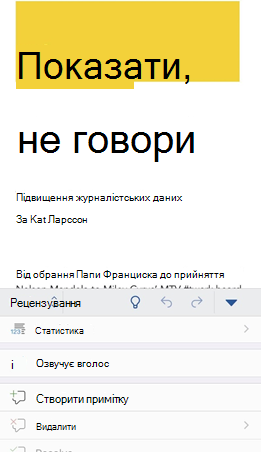
Word, PowerPoint
Відкриття кількох документів *
Скористайтеся перевагами більшого екрана на пристрої iPad за допомогою нової багатовіконної підтримки в програмах Word і PowerPoint. Відкривати та працювати над двома документами або палубоми.
Ви можете отримати доступ до цієї функції кількома способами:
-
Торкніться, утримуйте та перетягніть документ зі списку файлів у програмі, щоб відкрити її поруч.
-
Проведіть пальцем від нижнього краю екрана в програмі Word або PowerPoint, а потім відкрийте док-кнопку. Потім торкніться та утримуйте другу програму та перетягніть її з Dock до лівого або правого краю екрана. Потім торкніться документа, який потрібно відкрити.
-
У програмі Word або PowerPoint відкрийте подання " останні", "спільні" та "відкрити " на початковій сторінці програми, торкніться меню "...", а потім натисніть кнопку Відкрити в новому вікні.
* Для цієї функції потрібен iPadOS 13.
Outlook
Просто запланувати наради в різних часових поясах
Ми полегшуємо співпрацю з колегами по часових поясах, дозволяючи вибрати інший часовий пояс під час планування нарад, щоб переконатися, що час буде добре працювати для всіх задіяних сторін. Щоб увімкнути, створіть нову подію та торкніться потрібного часового поясу в розділі Настройки дати й часу .
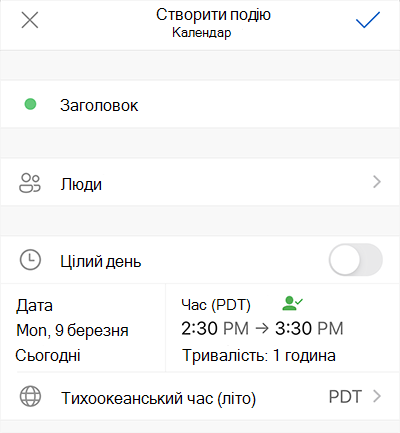
Знайомство з відповідями "Пошук людей"
Пошук відомостей про користувачів у мережі за допомогою відповідей на Пошук людей. Запитайте про номер телефону друга або розташування Office і отримати розумну відповідь назад!
Знайомство з відповіддю на пошук календаря
Пошук відомостей про події та наради за допомогою відповідей на пошук календаря. Запитайте, де наступна нарада або які зустрічі мають завтра, і отримати відповідну відповідь!
Найкращі результати
Переглядайте найбільш релевантні повідомлення в Outlook за допомогою найкращих результатів. Коли ви шукаєте щось, відобразяться найкращі результати у верхній частині списку результатів пошуку.
Легко повідомляти про фішинг і спам
Бачите щось таке, що це не так? Тепер ви можете легко повідомляти про фішингове та спам-повідомлення та зберігати безпеку в папці "Вхідні". Під час створення повідомлення в розкривному меню виберіть пункт повідомити про небажані .
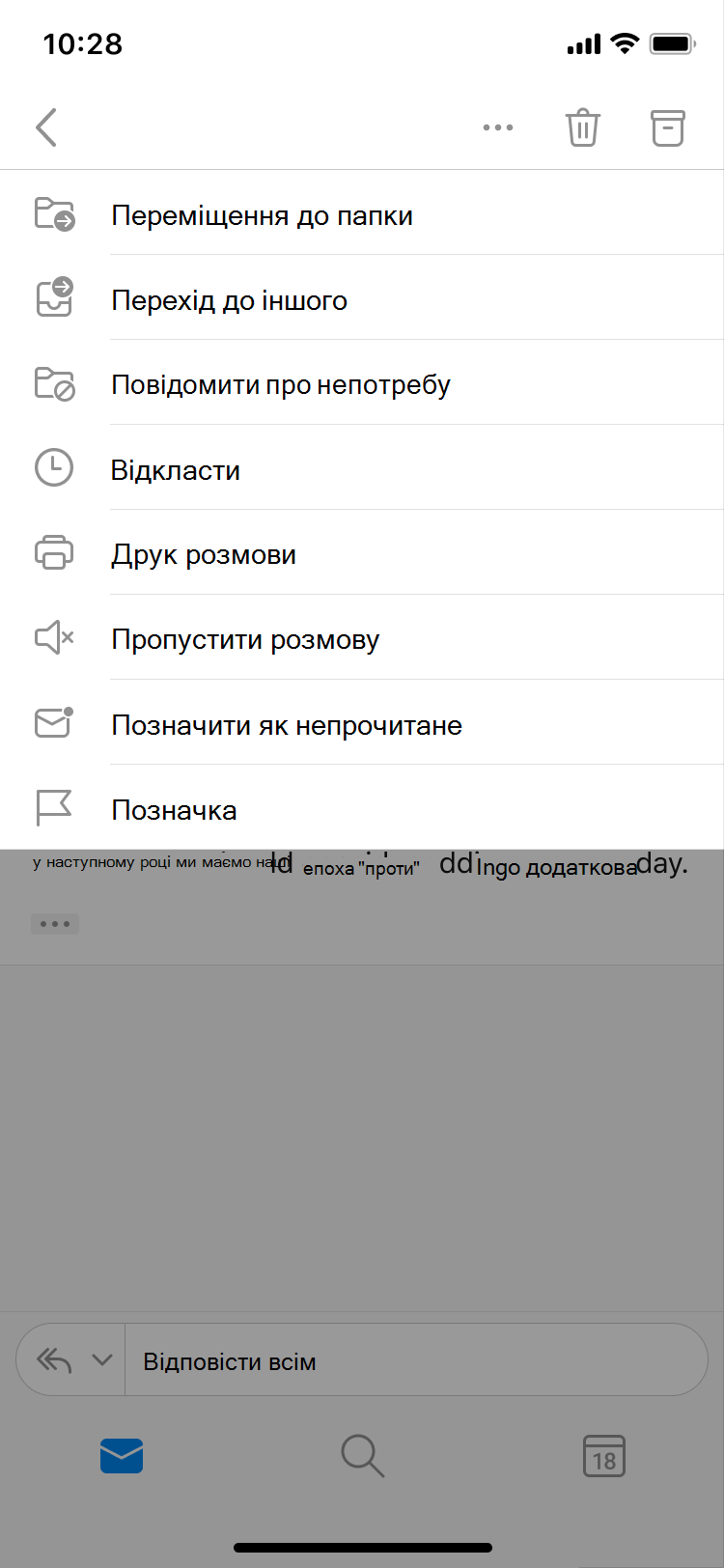
30 березня 2020 р.
Версія 2,36 (200329)
Word, Excel, PowerPoint
Уникайте деформації очей
Ви коли-небудь намагалися зручно переміщатися в програмах на мобільному пристрої? Боротьба не більше! Тепер ви можете збільшити розмір елементів інтерфейсу користувача та переконатися в їх легкості читання. Щоб спробувати, виберіть настройки > спеціальні можливості > відображення & розміру тексту , щоб увімкнути можливість збільшення розміру тексту та різних елементів інтерфейсу, а потім натисніть і утримуйте елемент інтерфейсу користувача, який потрібно переглянути уважніше.
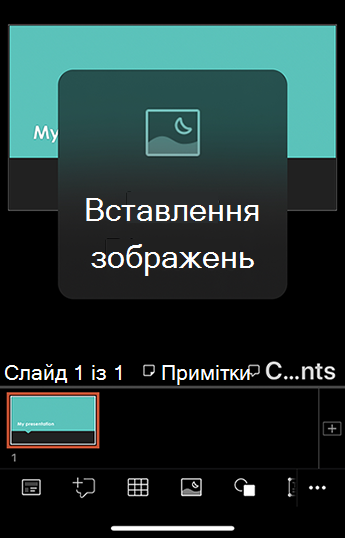
Outlook
Пошук параметрів перевірки орфографії
Орфографічні помилки та орфографічних помилок не сповільниться! Програма Outlook пропонує альтернативне ключове слово, щоб знайти потрібні відомості без повторного вводу запиту, вільного помилки.
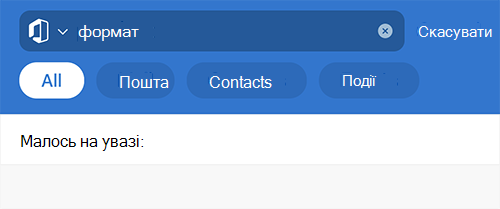
Збільшення продуктивності з розділеним поданням в програмі Outlook *
Скористайтеся перевагами більшого екрана на пристрої iPad за допомогою нової багатовіконної підтримки в програмі Outlook. Відкривайте кілька повідомлень або переглядайте список повідомлень і календар одночасно, а також легко Переходьте між вікнами. Спробуйте!
-
Відкрийте Outlook.
-
Проведіть пальцем від нижнього краю екрана, щоб відкрити доку.
-
На панелі Dock торкніться та утримуйте другу програму, яку потрібно відкрити, а потім перетягніть його з Dock до лівого або правого краю екрана.
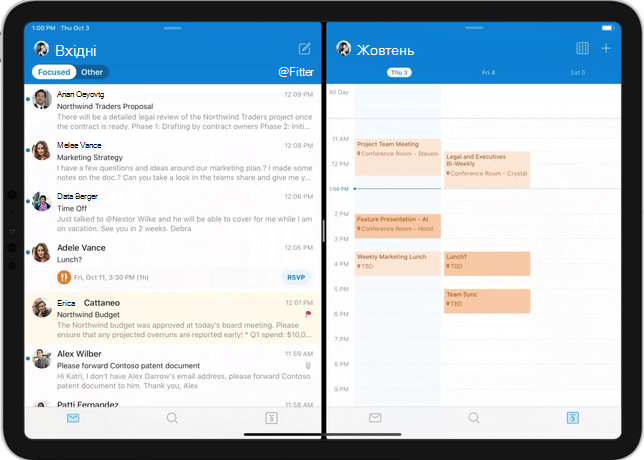
* Вимагає iOS 13
24 лютого 2020 р.
Версія 2,35 (200224)
Word
Введення тексту за допомогою голосу
Тепер ви можете створювати вміст за допомогою голосу. За допомогою функції "озвучення вмісту" можна швидко диктувати вміст, а точніше – поставити її на документ.
-
Торкніться кнопки надиктовувати , щоб почати роботу з диктуванням, а також активувати дозволи мікрофона, якщо буде запропоновано.
-
Торкніться кнопки мікрофон, щоб почати диктування.
Поради
-
Говоріть чітко й невимушено. Вставте знаки пунктуації, сказавши ім'я розділового знаку, який потрібно додати. Крім того, ви можете додати до панелі пунктуації кнопку, щоб додати поширені знаки пунктуації під час диктування.
-
Якщо ви робите помилки під час диктування, виправте її, видаливши та розмовляюся знову. Крім того, ви можете повернутися до клавіатури, щоб виправити такі помилки.
-
Якщо у вас є багато неправильних слів, які виводяться або пропущені слова, ознайомтеся з більш свідомо.
-
Намагайтеся уникати або усунення фонового шуму, який може перешкоджати вашому голосу.
-
Диктувати залежить від хмарної служби мовлення, тому важливо мати підключення до Інтернету, яке швидко та надійно.
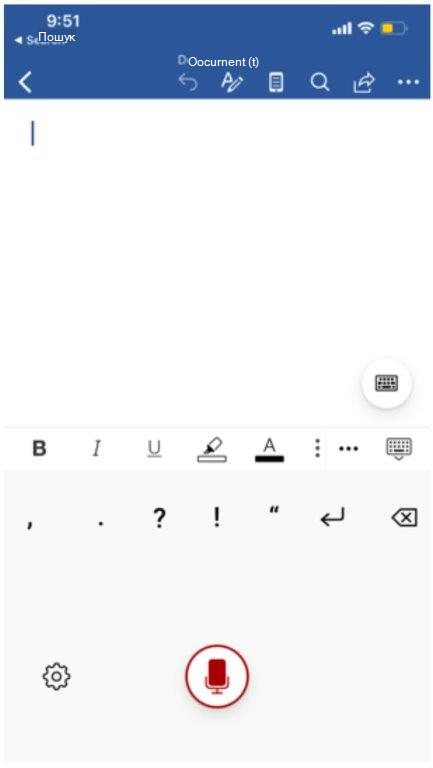
Excel
Подання "карти"
Потрібен простіший спосіб роботи з таблицями? Перегляньте подання "карти".
-
Відкрийте аркуш або книгу Excel, що містить таблиці.
-
Виділіть будь-які клітинки в таблиці.
-
Натисніть кнопку Переглянути карти в нижній частині області.
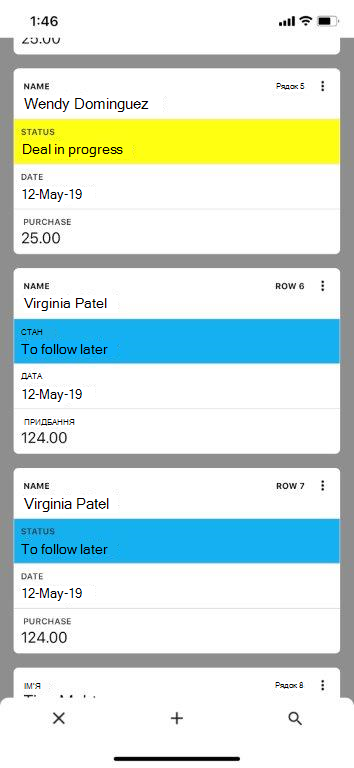
PowerPoint
Краща фарба для створення схем фігур
Перехід від рукописних даних до фігур Office, тексту або математичного виразу в парі мазків. Зверніть увагу, що тепер можна переносити об'єкти після того, як їх було накреслене та підключено без страху втратити зв'язок.
-
Креслення або рукописний ввід у цифровій рукописній програмі.
-
Виберіть рукописні дані. Ви можете торкнутися чорнила безпосередньо або торкніться кнопки ласо, а потім перетягніть вказівник миші, щоб перетворити її на рисунок.
-
Торкніться кнопки дія,

-
Якщо перетворення незадовільне, або якщо потрібно переглянути інші можливі варіанти, торкніться кнопки Додаткові пропозиції

Параметр "зліва", який спливає, дає змогу повернутися до розчерку, яку ви звернули. Інші варіанти – це варіанти дій, які ви малюєте. Торкніться потрібної кнопки або натисніть клавішу ESC, щоб відхилити спливаюче вікно.
Outlook
Відправити його зі стилем
Додайте трохи стилю до повідомлень, застосувавши якесь просте форматування. Нова панель інструментів, яка зручно розташована в нижній частині вікна створення, включає:
-
Жирний
-
Курсив
-
Підкреслення
-
Маркіровані списки
-
Нумеровані списки
-
Зв'язування
-
(3) три стилі шрифтів
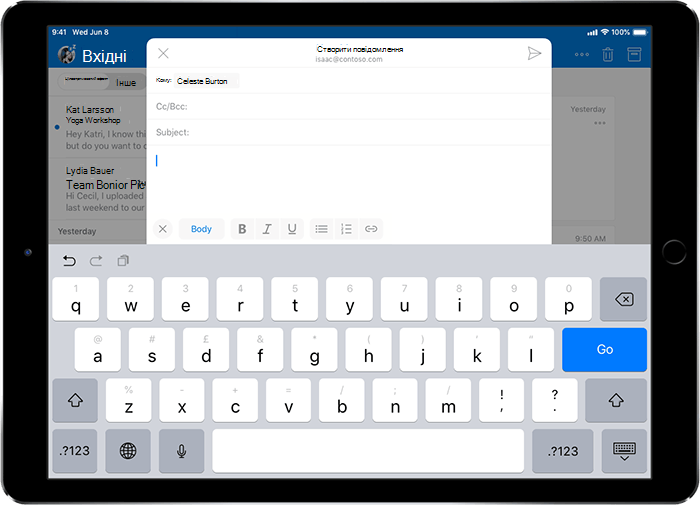
Додавання необов'язкових учасників
Додавайте людей до подій як необов'язкового або обов'язкового.
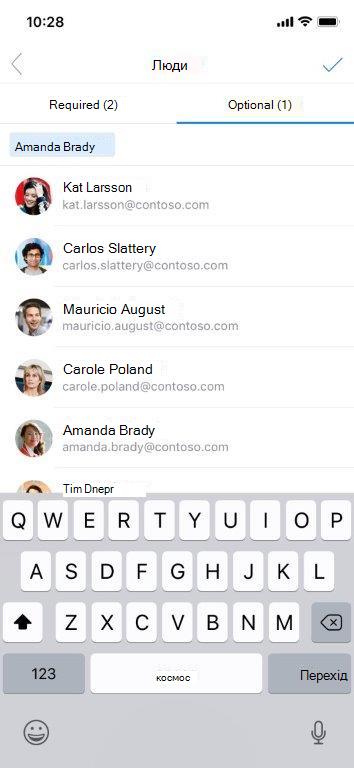
Делегування папок "Вхідні"
Поштові скриньки представника дають змогу надавати дозволи на керування поштою іншим користувачам у вашій організації, що дає змогу прискорити роботу з іншими користувачами.
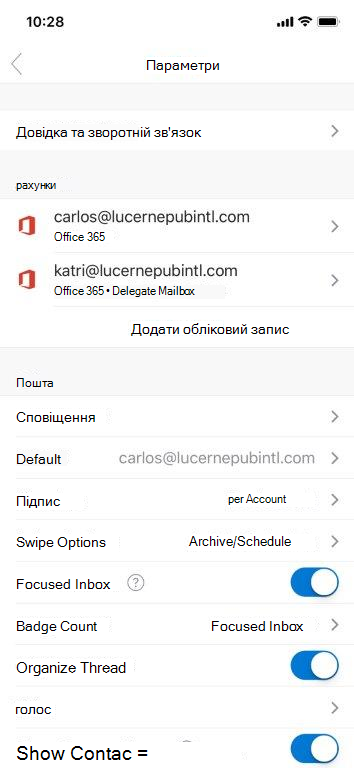
27 січня 2020 р.
Версія 2,34 (200127)
Excel
Подивіться ліворуч, подивіться вправо... XLOOKUP тут!
XLOOKUP – це наступник знакових функцій VLOOKUP! Вона називається для її здатності дивитися по вертикалі та горизонталі (так, це замінює ФУНКЦІЯ HLOOKUP!). У найпростішій формі функція XLOOKUP має лише 3 аргументи для виконання найбільш поширених точних підстановок (менше, ніж VLOOKUP). Розглянемо її підпис у найпростішій формі:
XLOOKUP (lookup_value, lookup_array, return_array)
-
lookup_value: що ви шукаєте
-
lookup_array: де знайти її
-
return_array: що потрібно повернути
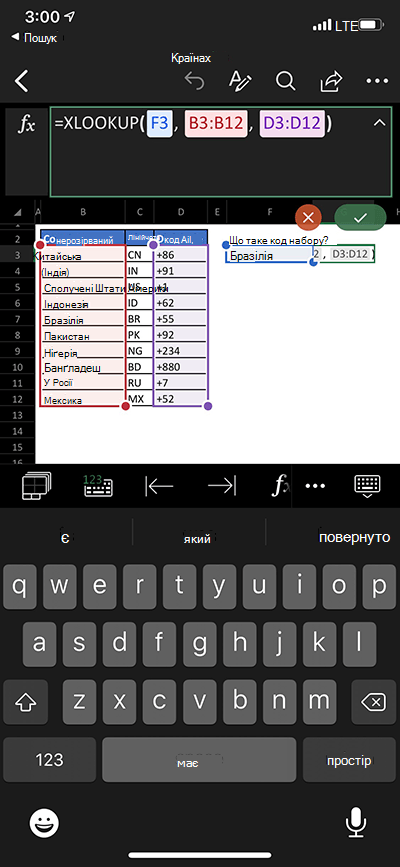
31 грудня 2019 р.
Версія 2,33 (19123100)
Outlook
> відомостей про нараду на сторінці "відомості про подію"
Завжди з'являтися підготовленим. Повідомлення електронної пошти та документи, які відповідають вашій нараді або зустрічі, включаються до опису події календаря.
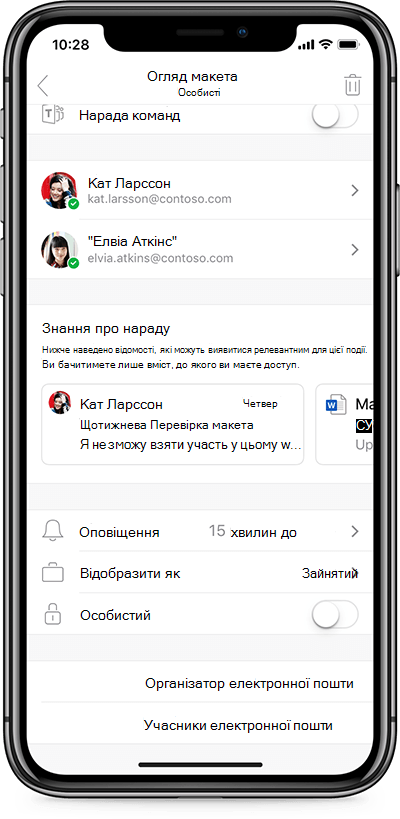
Пропоновані відповіді
Дайте ці стомлені пальці, щоб відпочити! Торкніться пропозиції, щоб перейти, щоб почати відповідь для деяких електронних листів. Не хвилюйтеся, ви матимете змогу відредагувати відповідь, перш ніж його буде надіслане. Запропоновані відповіді відображаються в нижній частині повідомлення електронної пошти над полем відповіді. Ця функція доступна лише для англійської мови (EN-US), іспанською (ES-419) і бразильською португальською (PT-BR).
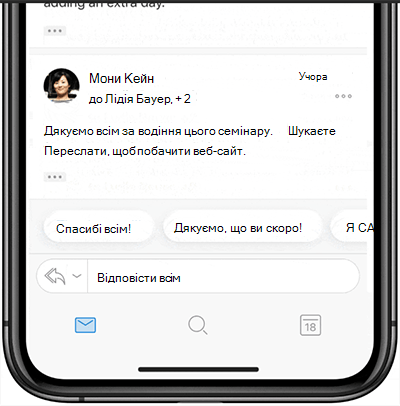
Word
Оновлено область "текст заміщення"
Легко Зробіть ваш нетекстовий вміст доступнішим, додавши підписи в одному полі опису або позначайте елементи як декоративні, якщо вони призначені лише для естетики. Наступного разу, коли ви додаєте фігуру або зображення, виберіть параметр текст заміщення та додайте опис або позначання як декоративного.
Excel
Оновлено область "текст заміщення"
Див. вище.
PowerPoint
Оновлено область "текст заміщення"
Див. вище.
25 листопада 2019 р.
Версія 2,32 (191125)
Outlook
Не турбувати Outlook
Налаштуйте або вийдіть, коли вам потрібно найбільше! Завдяки функції "не турбувати" користувачі можуть зосередитися на роботі електронних листів під час робочих годин без відволікання особистих сповіщень електронної пошти, а також навпаки для особистих подій – сповіщення про роботу можуть бути snoozed на вимогу або на графіку. Крім того, користувачі можуть вибрати, щоб не турбувати повідомлення електронної пошти, коли вони перебувають під час нарад, щоб вони могли проводити робочі наради, які вони мають повну увагу. Активуйте функцію Do-Not-турбувати з лівого меню переходу, вибравши піктограму дзвоника з "ZZ" в ньому.
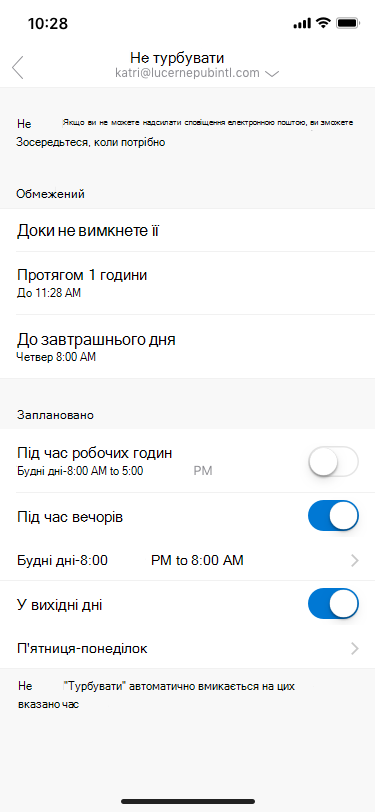
Обмеження конфіденційних даних у сповіщеннями
Зберігайте конфіденційні відомості, які приватні від випадкових спостерігачів! Тепер адміністратор може захистити конфіденційну інформацію організації, яка може бути в сповіщеннями про такі об'єкти, як сповіщення про нараду та повідомлення. За допомогою параметра увімкнуто, відомості, як-от адресу відправника, тему повідомлення, а також прослухати стислий огляд тексту повідомлення можна приховати на екрані блокування, доки не буде автентифікувати пристрій, щоб переглянути їх.
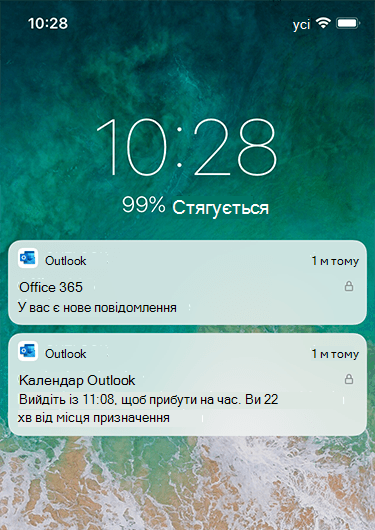
Excel
Читання та відповідь на примітки до приміток у програмі Excel із сповіщень Outlook
Ви @mention сповіщення про те, що програма Excel має додаткові інформативні сповіщення! Тепер ви можете переглянути примітку, контекст, у якому вона з'являється, і навіть відповідь на примітку безпосередньо в тілі сповіщення електронною поштою.
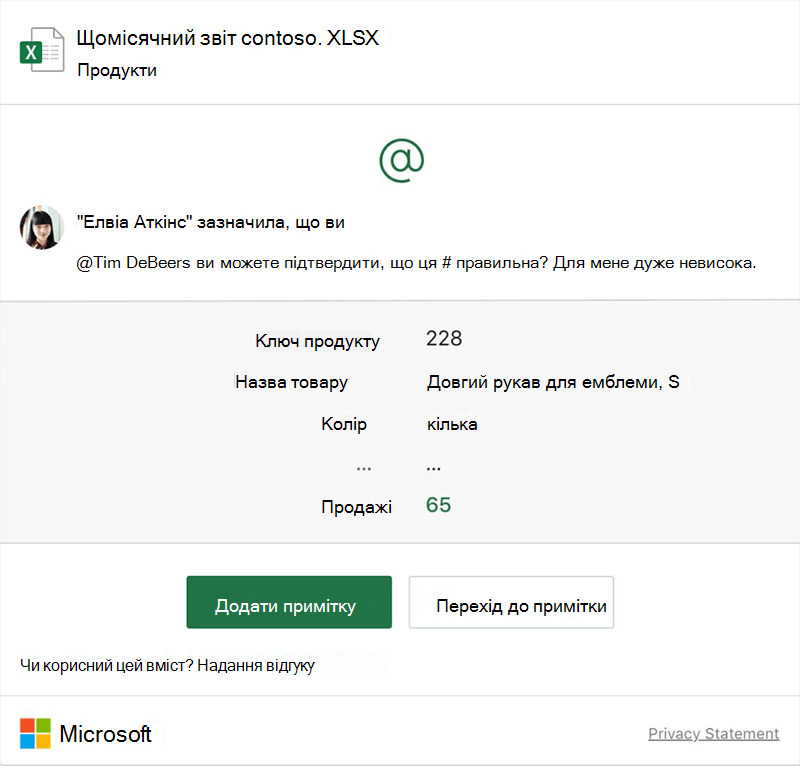
Word
Читання та відповідь на примітки до приміток у програмі Word із сповіщень Outlook
Не вдається визначити, чи @mention сповіщення – це офіційна запитка, загальна подяка або прості правила відвідування? Тепер ви можете залишатися на вершині @mention сповіщеннями про програму Word, які містять більше контексту, включеного до сповіщення. Перегляд примітки, контекст, у якому він відображається, і навіть відповідь на примітку безпосередньо з основного повідомлення електронної пошти.
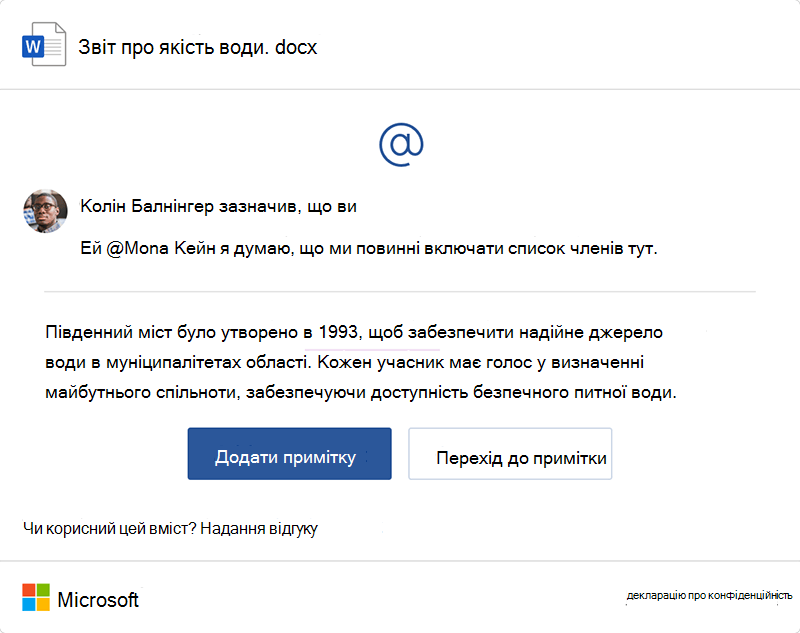
28 жовтня 2019 р.
Версія 2,31 (191028)
Outlook
Прийняття нових пропозицій часу
Чи пропонували хтось новий час для запрошення на нараду? Тепер ви можете прийняти, відповідь або відредагувати свою пропозицію під час переходу.
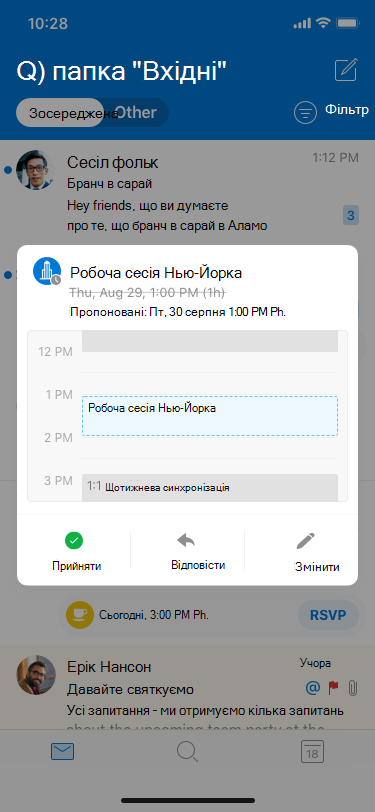
Пропонування нового часу
Хтось запланували нараду на обідню перерву? Тепер ви можете швидко відповісти на запрошення за допомогою нової пропозиції часу та додати необов'язкове повідомлення.
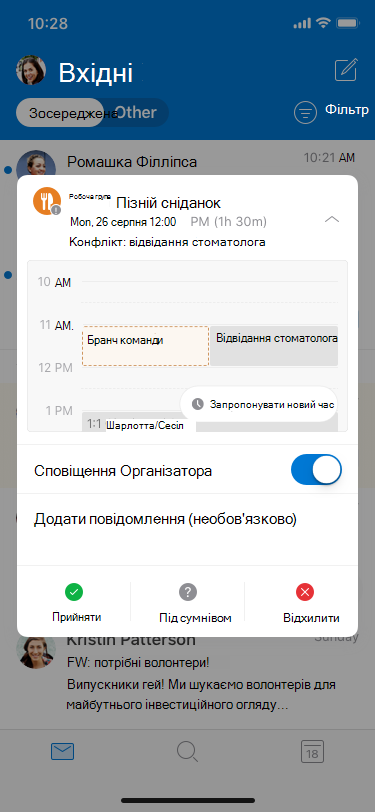
Класифікація, маркування та захист
Для Microsoft 365 клієнтів, які настроїли Мітки конфіденційності своєї організації в центрі безпеки та відповідності Microsoft 365 або в центрі відповідності Microsoft 365, будуть доступні поштові скриньки для повідомлень електронної пошти в програмі Outlook для iOS. Користувачі вашої організації зможуть використовувати попередньо визначену етикетку для повідомлення електронної пошти та мати відповідну мітку та пов'язаний із ним захист під час надсилання іншим користувачам. Різні дії та захист, зокрема шифрування, залежатимуть від політик, визначених у центрі відповідності & безпеки.
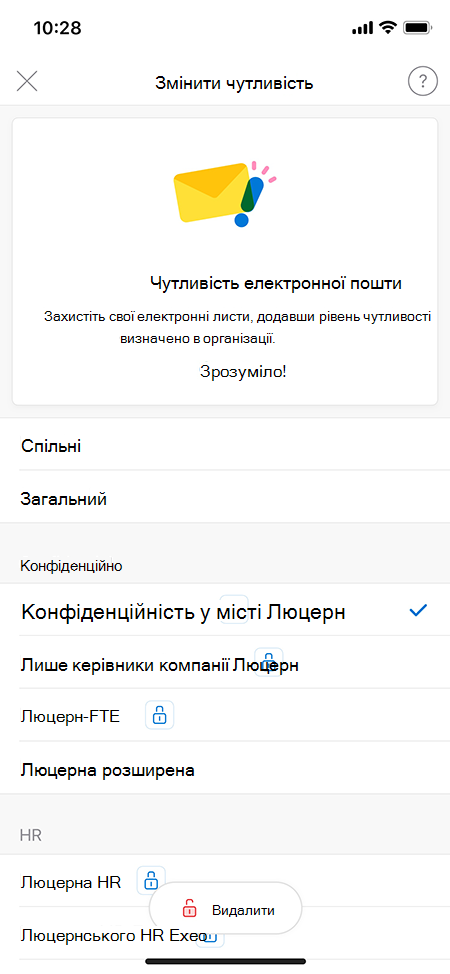
1 жовтня 2019 р.
Версія 2,30 (191001)
Word, Excel, PowerPoint, OneNote і Visio
Нові елементи керування конфіденційністю
Ми продовжуємо нашу відданість підвищенню прозорості та контролю клієнтів, які збирають дані, коли ви використовуєте програми Office, щоб гарантувати безпеку наших продуктів і служб, а також виконувати ці дії належним чином.
Завдяки цьому оновленні ви керуєте хмарним досвідом, а також маєте доступ до настройок, які дають змогу вимкнути й повторно ввімкнути такі типи підключених даних:
-
Досвідом, які аналізують вміст, наприклад конструктор або редактор PowerPoint у програмі Word.
-
Досліди, що завантажують онлайновий вміст, як-от PowerPoint Quick Starter або Шаблони Office.
-
Щоб підтримувати безпеку програм Office, оновлювати та виконувати відповідні дії, а також постійно отримувати вдосконалення продукту, ми збираємо діагностичні дані. Є два рівні діагностичних даних:
-
Необхідні дані – це мінімальні дані, необхідні для того, щоб підтримувати безпеку Office, оновлювати та виконувати відповідні дії на пристрої, на яких він інстальовано, наприклад відомості про те, чи завантажувалися та інсталювали оновлення пакунків належним чином.
-
Необов'язкові дані збираються тільки за допомогою вашої згоди та допомагають покращити Office для вас, наприклад відомості про те, чи зберігаються файли локально або в хмарі, щоб ми могли краще розумітися на перевагах зберігання клієнтів.
Ви можете будь-коли змінити настройки конфіденційності в параметрах Office, клацнувши ім'я програми в рядку меню, а потім виберіть пункт Параметри > конфіденційність.
Примітка. Якщо ви ввійшли за допомогою робочого або навчального облікового запису, адміністратор у вашій організації вирішить, чи доступні для вас ці пов'язані дії.
Word, Excel, PowerPoint, OneNote
Темний режим iOS 13
Служба Office стає простішим, щоб переглянути підтримку темного режиму в iOS 13. Покращена доступність і оновлена підтримка інтерфейсу користувача допоможуть вам продуктивно працювати в будь-якому місці.
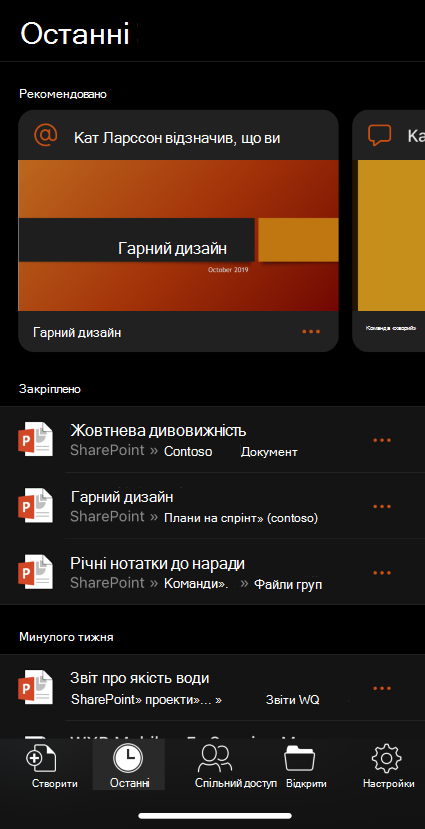
Outlook
Додавання розташування до сповіщень про запрошення на нараду
Дізнайтеся про те, що ви перейдете! Тепер ви можете побачити розташування наради в сповіщенні про те, що хтось надіслав вам запрошення на нараду.
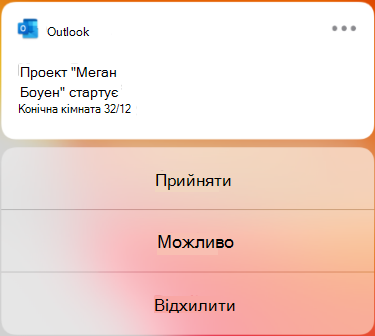
Підвищення безпеки
S/MIME додає ще один рівень безпеки та довіру до свого мобільного телефону, завдяки чому ви маєте більше впевненості у вашій електронній пошті. За допомогою S/MIME можна додавати цифровий підпис і шифрувати повідомлення електронної пошти, що гарантує відправники та одержувачі, які мають правильні облікові дані для перегляду вмісту на своїх мобільних пристроях.

Смарт-переміщення
Легко переміщайте повідомлення електронної пошти до папок за допомогою пропозицій папки Outlook!
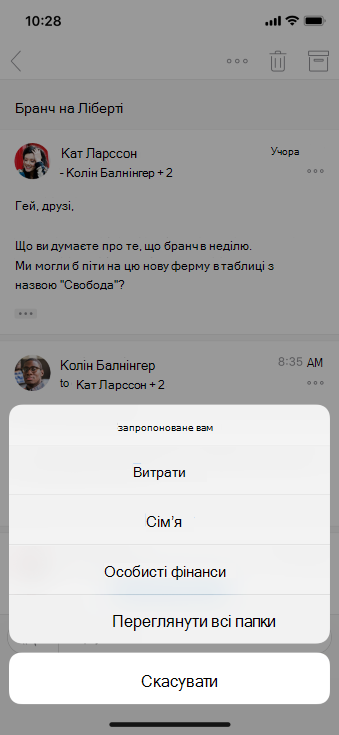
Перегляд календарів групи
Не вдається відстежувати календарі групи? Тепер можна переглянути список приєднаних груп на бічній панелі календаря та вибрати для накладення певних календарів до особистого календаря.
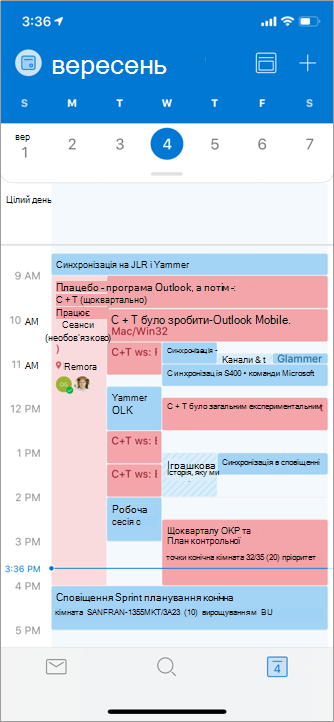
Створення нарад і зустрічей у календарях групи
Готові взяти участь? Створюйте наради та зустрічі в календарі групи!
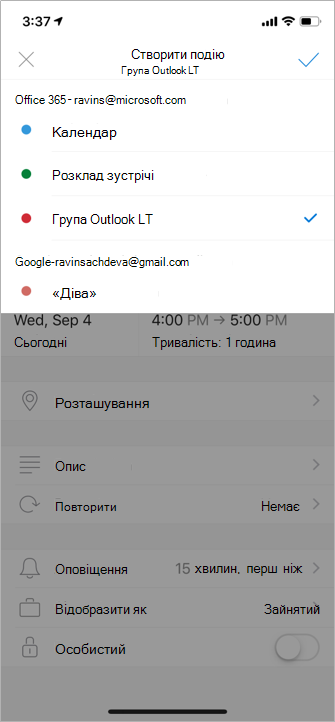
27 серпня 2019 р.
Версія 2,29 (190826)
Нову функцію не випущено в цьому місяці
29 липня 2019 р.
Версія 2.28 (190729)
Outlook
Змінення часу для нарад у повторюваних подіях
Маєте повторювані події? Тепер ви можете змінювати час наради одночасно для всіх подій!
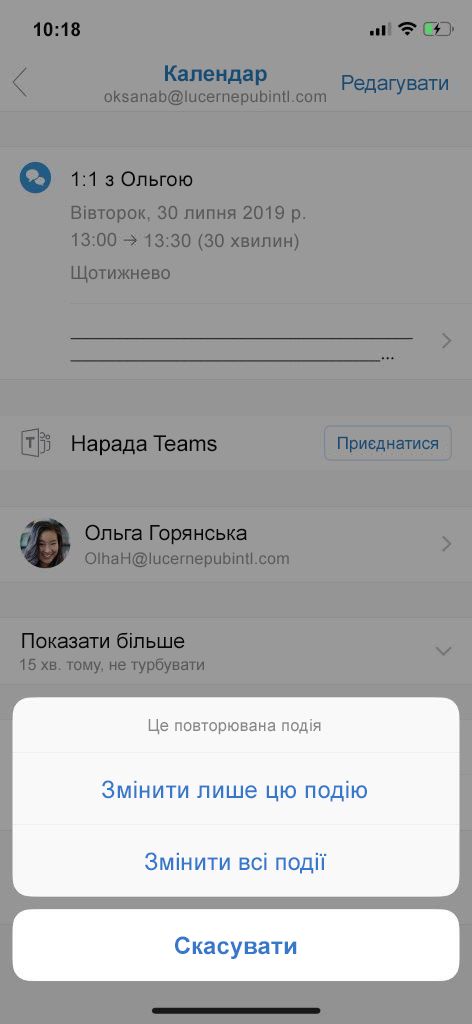
Word
Точне видалення
Ця можливість сподобалася вам у PowerPoint, тому тепер вона до ваших послуг у Word. За допомогою малої та середньої гумок ви можете видалити навіть невеличкі рисочки, а не всі штрихи цілком.
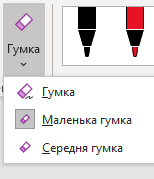
Excel
Усунення приміток
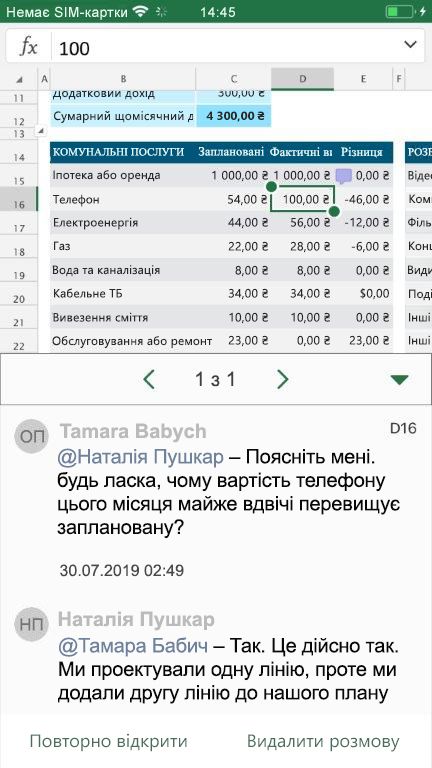
Очистіть ваш список. Якщо обговорення більше не потребує дій, просто виберіть команду «Усунути», щоб згорнути примітки та виокремити відкриті елементи. Якщо потрібно щось додати до обговорення, усунуті примітки можна відкрити в будь-який час.
2 липня 2019 р.
Версія 2.27 (190701)
Outlook
Спільні поштові скриньки
Ми почули вас! Тепер ви можете отримувати доступ до спільних поштових скриньок на пристрої iOS. Читайте та надсилайте електронні листи, відстежуйте повідомлення та переглядайте спільні календарі на ходу.
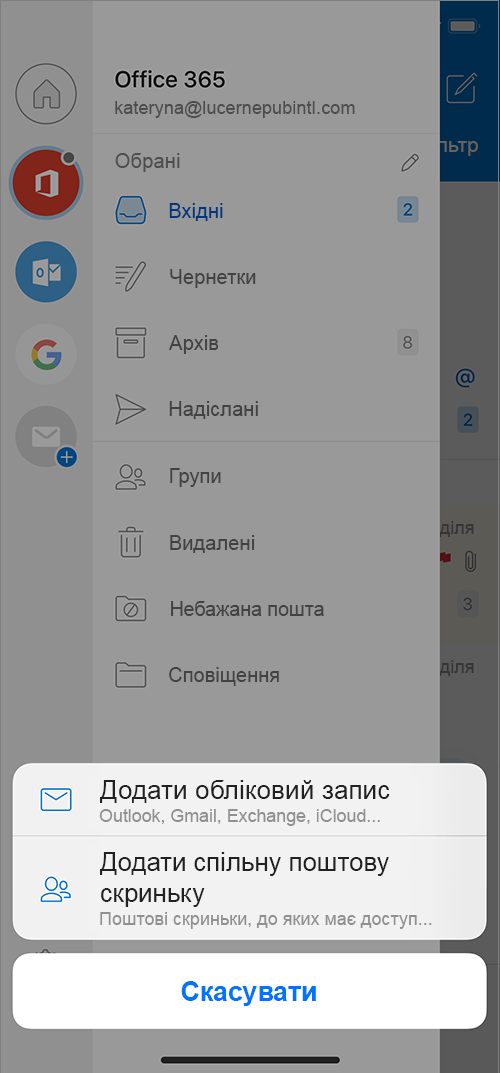
Позначити як непрочитане
Потрібно відмітити лише одне повідомлення в розмові або позначити його як непрочитане? Жодних проблем. Просто відкрийте розмову, торкніться елемента ... у верхньому правому куті повідомлення і виберіть "Непрочитані" або "Позначити".
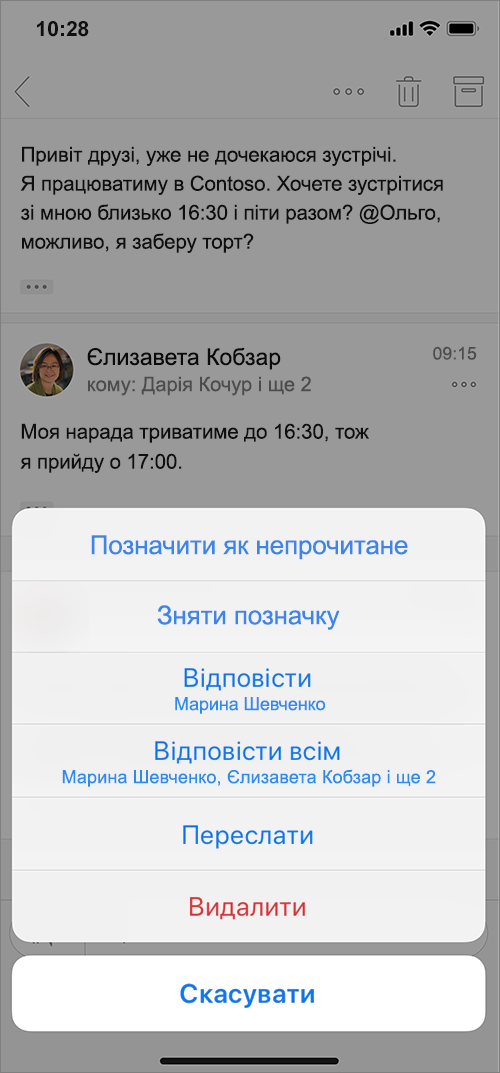
PowerPoint
Зосередьтеся на зручному читанні
Скористайтеся оптимізованим режимом читання, щоб переглянути презентацію, не відкриваючи її в режимі редагування.
Excel
Динамічні масиви
Швидко введіть формулу, яка повертає кілька значень, і погляньте, як вони автоматично з’являться в сусідніх клітинках. Створюйте більш ефективні та динамічні електронні таблиці з меншою кількістю формул і меншою ймовірністю допущення помилок.

28 травня 2019 р.
Версія 2.26 (190528)
Outlook
Швидший доступ до файлів*
Знаходьте файли та отримуйте доступ до них у вашому улюбленому хмарному сховищі: OneDrive, OneDrive для бізнесу, SharePoint, Google Диск, iCloud, Dropbox і Box.
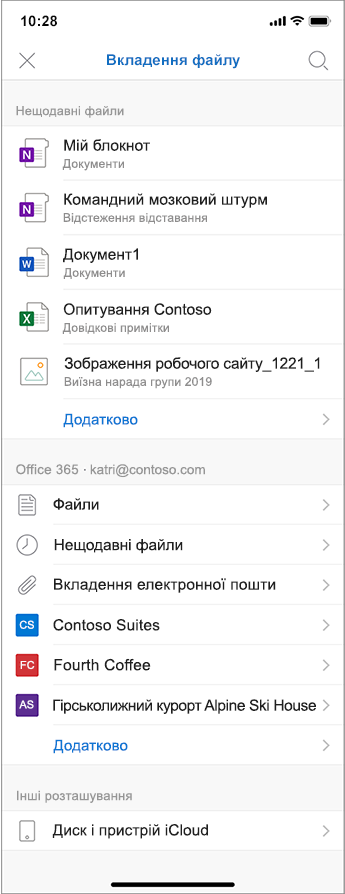
* Ця функція розгортається та зараз може бути недоступною.
Сповіщення на Apple Watch
Тепер сповіщення привертають більше уваги та допомагають вам бути там, де потрібно.
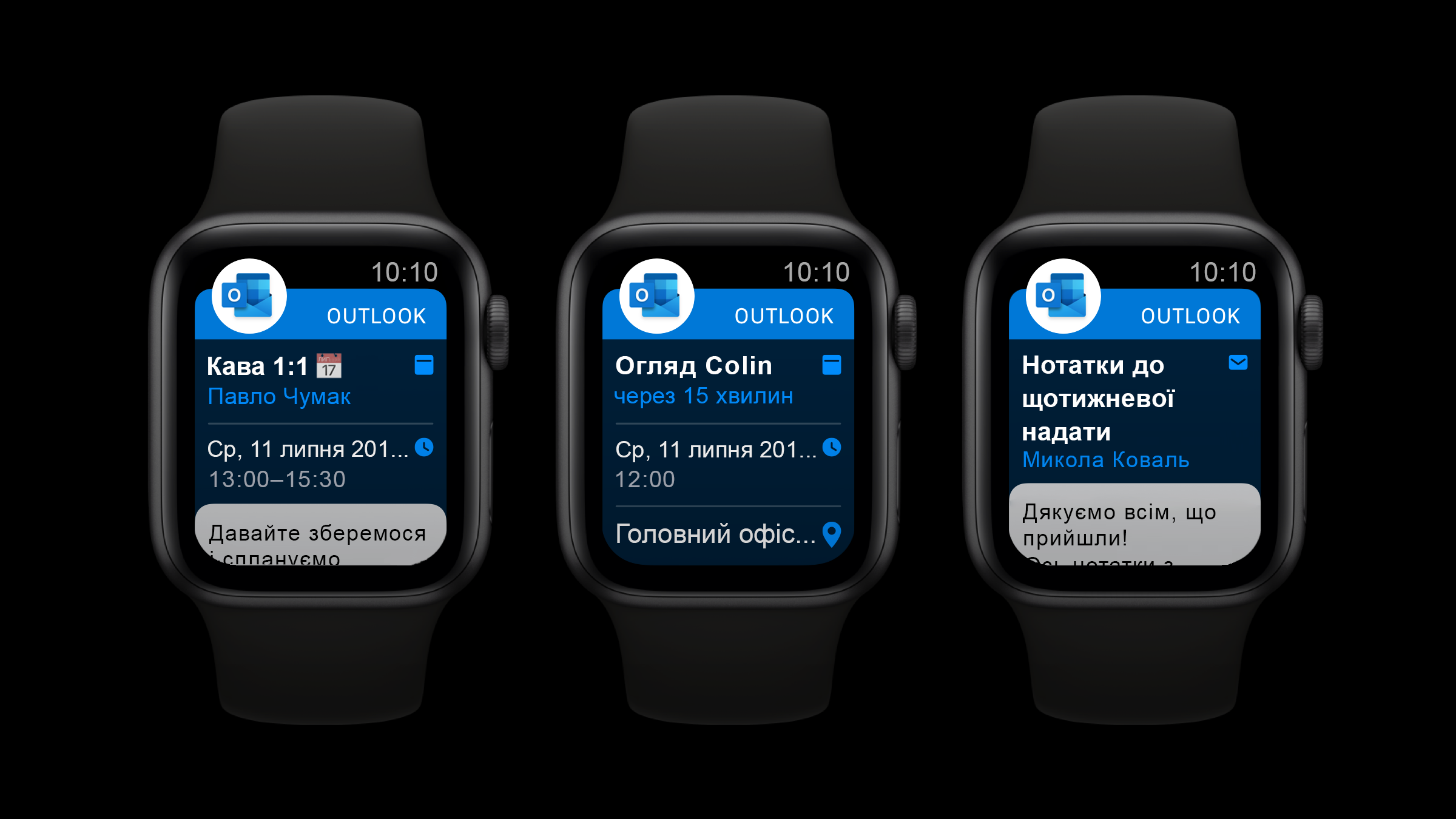
Програми Word, Excel і PowerPoint
Виберіть місце призначення
Використовуйте команду переміщення, щоб легко перемістити свої файли у хмарі з однієї папки до іншої.
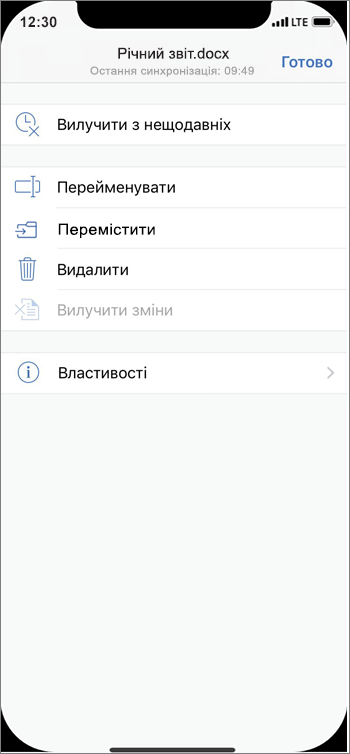
30 квітня 2019 р.
Версія 2.25 (190430)
Outlook
Нехай це буде нарада Teams
Якщо ваша організація користується Teams для проведення онлайн-нарад, ви можете додати нараду Teams, коли створюєте подію.
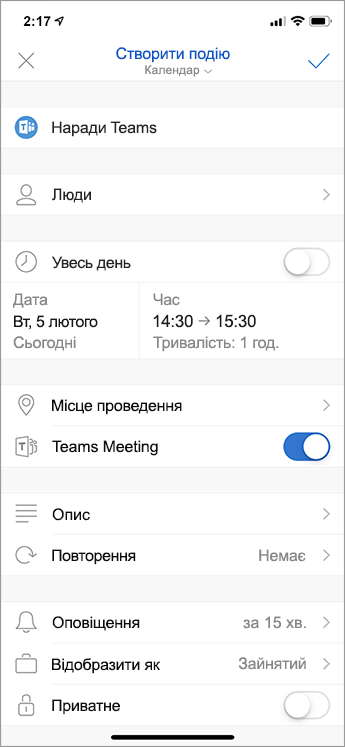
Краще та швидше на Apple Watch
Підключіть Apple Watch до iPhone і насолоджуйтеся блискавичною швидкістю програми Outlook на своєму годиннику. Крім того, підтримується новий циферблат четвертого покоління!
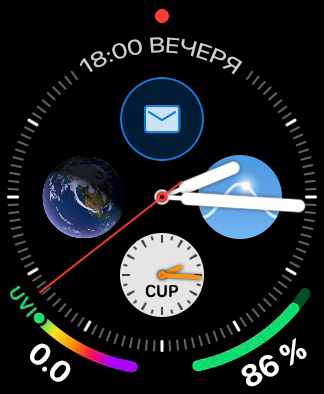
Обрані користувачі
Додайте певних користувачів до вподобань, щоб зв’язуватися з ними та отримувати відомості про них ще простіше й швидше.
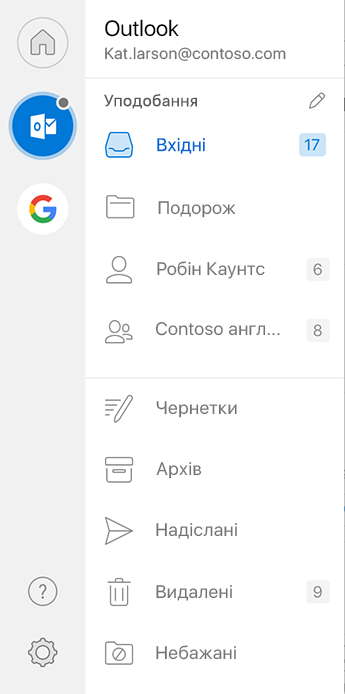
Сповіщення від обраних користувачів*
Щоб зменшити кількість сповіщень, налаштуйте їх отримання лише для обраних користувачів, які зв’язуються з вами.
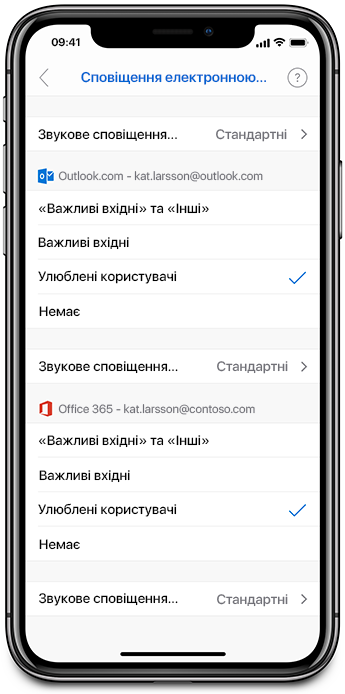
* Потрібен обліковий запис Office 365 або Outlook.com з використанням технології синхронізації Microsoft
2 квітня 2019 р.
Версія 2.24 (190402)
Програми Word, Excel, PowerPoint і Outlook
Нова піктограма продукту
Піктограми ваших улюблених програм Office перероблено, щоб підкреслити простий, потужний і розумний інтерфейс Office.

Outlook
Різнокольоровий календар
Будь-які колірні категорії, створені в класичній програмі Outlook, Outlook для Mac або OWA, тепер відображаються в календарі на пристроях iPhone і iPad.
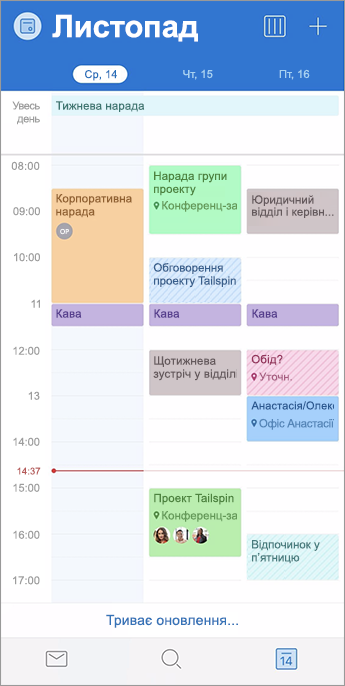
Поле пошуку Календаря
Ми почули вас! Шукаєте подію? Події календаря тепер відображаються в результатах пошуку, тож ви можете відстежувати все на льоту.
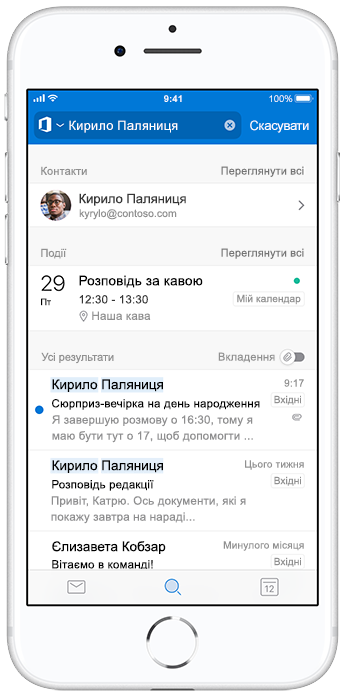
26 лютого 2019 р.
Версія 2.23 (190225)
Outlook
Пунктуальність – запорука успіху
Дізнайтеся, коли саме вам слід уже бути в дорозі, щоб вчасно дістатися наступної зустрічі або наради.
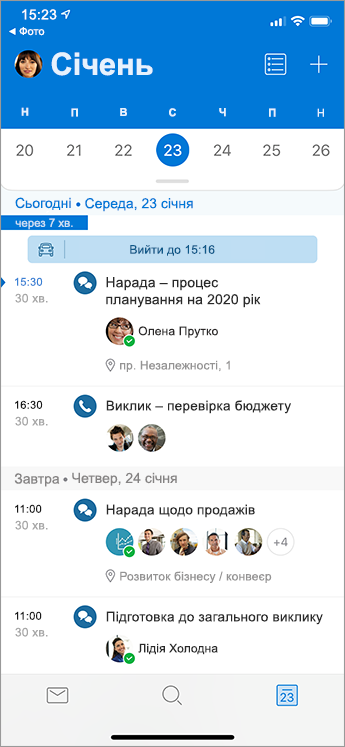
Швидке фотографування та поширення знімків
Співпрацюйте ще продуктивніше: робіть фото документів і нотаток на дошках, додавайте на них примітки та діліться ними! Для цього знадобиться всього кілька дотиків і вже й не так багато програм.

PowerPoint
Удосконалення переходів форм
Підвищіть плавність переходів "Морфінг", створених у PowerPoint для настільних комп’ютерів з ОС Windows, PowerPoint для Mac або PowerPoint для мобільних пристроїв.

4 лютого 2019 р.
Версія 2.22 (190202)
Word
Office тепер підтримує Apple Pencil 2
Маєте Apple Pencil 2? Торкніться двічі.
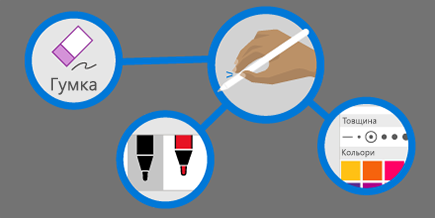
Швидке редагування формул
Тепер у Word можна створювати й редагувати формули. Записуйте математичні формули в лінійному форматі, наприклад у вигляді a^2+b^2=c^2, а Word перетворить їх на професійно оформлені: a²+b²=c².
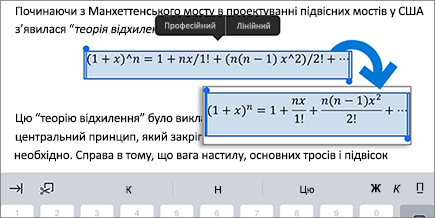
PowerPoint
Рукописний блиск
Пишете щось від руки? Додайте магії! Просто ввімкніть параметр "Блискуча анімація" для пера, і ваші рукописні фрагменти супроводжуватимуться яскравими блискітками.

Office тепер підтримує Apple Pencil 2
Маєте Apple Pencil 2? Торкніться двічі.
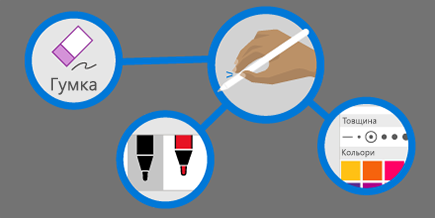
Outlook
Сповіщення про зовнішніх одержувачів
В Outlook з’являється порада, коли серед одержувачів електронного листа вказано зовнішніх користувачів.
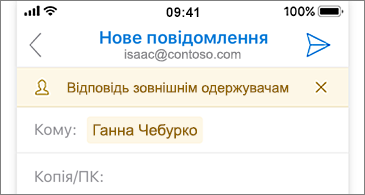
Перегляд подання місяця
Одночасно переглядайте всі події та зустрічі в календарі за цілий місяць.
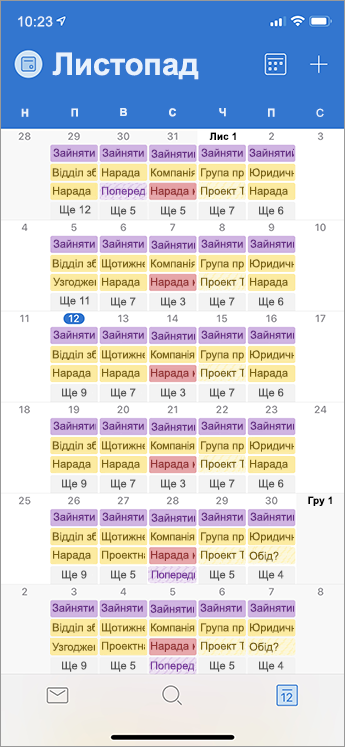
Excel
Office тепер підтримує Apple Pencil 2
Маєте Apple Pencil 2? Торкніться двічі.
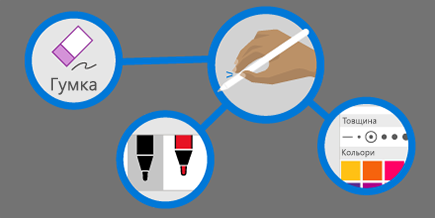
29 січня 2019 р.
Версія 2.22 (190128)
Word
Привернення уваги за допомогою @згадок
Залишайте @згадки в коментарях, щоб попросити допомоги колег.
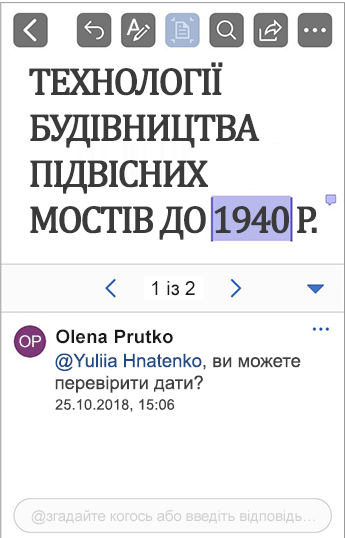
Excel
Ефективна співпраця за допомогою приміток і @згадок
Не відволікайтеся від розмови, навіть перемикаючись на аркуш, завдяки вбудованому полю для відповіді. Залишайте @згадки в коментарях, щоб попросити допомоги колег.
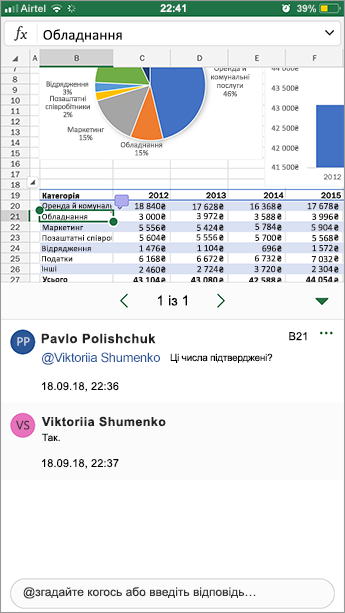
Про цю статтю
Щомісяця ми розповідатимемо про цікаві нові можливості, важливі виправлення й суттєві проблеми, які варто знати. Часто ми заздалегідь пропонуємо нові можливості учасникам програми оцінювання, щоб переконатися, що все працює добре, перш ніж розкривати ці можливості широкому загалу. Тому не хвилюйтеся, якщо описані тут можливості недоступні – ви отримаєте їх згодом.
|
Блоґ Отримайте останні новини, огляди різних функцій та багато іншого. |
Будьте в курсі останніх заходів і оголошень програми оцінювання. |
Форум Обговорюйте цікаві питання разом із лідерами думок про Office. |
Бюлетень Отримуйте в своїй поштовій скриньці розповіді та новини про програми. |










